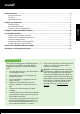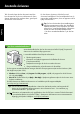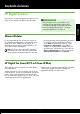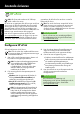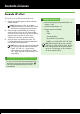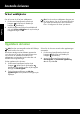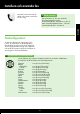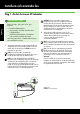Getting Started Guide
5
Svenska
Använda skrivaren
HP Digital Solutions
Skrivaren har en samling digitala lösningar med vars
hjälp du kan förenkla och effektivisera ditt arbete.
Skanna till dator
Du kan helt enkelt gå fram till skrivaren, trycka på
en knapp på kontrollpanelen och skanna dokument
direkt till en dator. Därefter kan du bifoga de
skannade dokumenten till e-postmeddelanden och
skicka dem till dina medarbetare.
Obs! Om du använder Microsoft
®
Windows
®
och datorn inte visas i listan med destinationer
på skrivarens kontrollpanel måste du starta om
Vill du veta mer?
Mer information om hur man ställer in och
använder de här digitala lösningarna nns
i användarhandboken. Information om hur du
hittar användarhandboken nns i “Var nns
användarhandboken?” på sidan 4.
HP Digital fax (Faxa till PC och Faxa till Mac)
Tappa aldrig mer bort viktiga fax som råkar hamna
i en pappersbunt!
Använd Faxa till PC och Faxa till Mac när du vill att
inkommande fax ska tas emot automatiskt och sparas
direkt i datorn. Med Faxa till PC och Faxa till Mac
kan du enkelt lagra digitala kopior av faxen och även
undvika bekymret med stora pappersarkiv.
HP-programvarans skanningsfunktion på datorn.
För att starta om skanningsfunktionen klickar
du på Start på skrivbordet på datorn, väljer
Program eller Alla program, väljer HP och
mappen för din HP-skrivare. Därefter väljer du
din HP-skrivare. I det fönster som visas väljer du
Skriv ut, skanna & faxa och sedan alternativet
Hantera Skanna till dator under Skanna.
Dessutom kan du stänga av faxutskrift helt och hållet
– vilket sparar papper och bläck samtidigt som
pappersförbrukning och spill minskar.